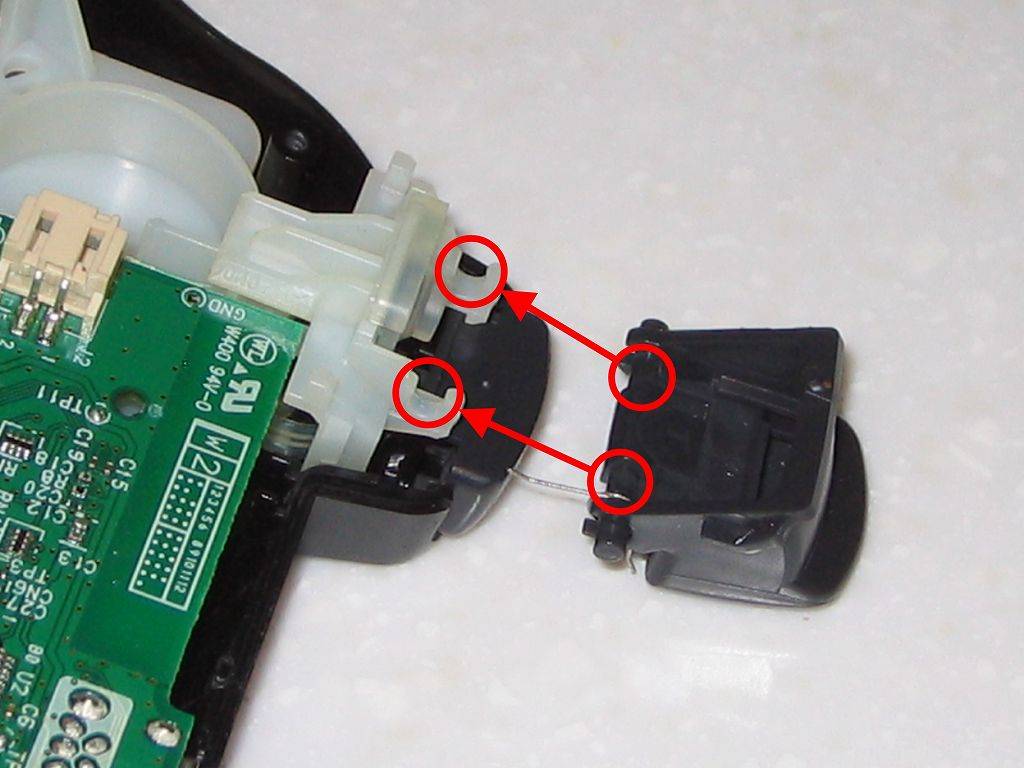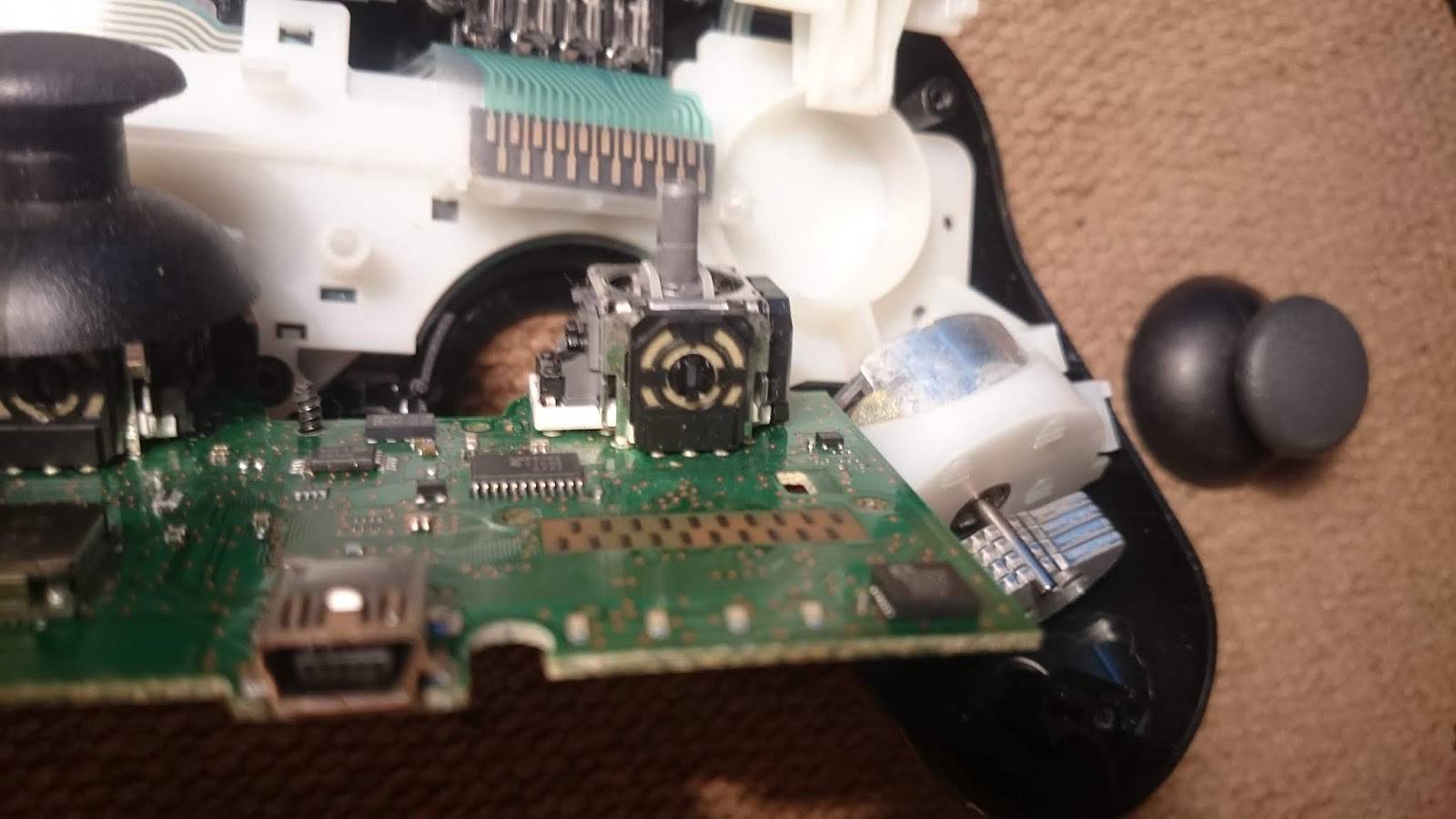Инструкция по разборке джойстика
Замена и ремонт каких-либо деталей контроллера начинается с правильного его разбора
При этом важно:
- Чётко соблюдать порядок действий.
- Делать всё аккуратно, не тянуть, не дёргать и не давить силой.
- Записывать или фотографировать поэтапно свои действия, чтобы потом легко и правильно собрать геймпад обратно.
- Желательно использовать небольшой магнит, на который складывать винтики, которые вы выкрутили. Так ни один из них не упадёт, не укатится и не потеряется.
- Детали с контактами и микросхемами берите аккуратно за края, руки должны быть чистыми и сухими.
- Перед тем как разобрать геймпад PS4, подготовьте себе рабочее место, где хватит пространства для размещения снимаемых деталей.
После подготовки всего необходимого, поэтапно разбираем контроллер ПС4 согласно инструкции:
- Открутите 4 винта на задней стороне корпуса.
- Необходимо аккуратно отогнуть внутренние клипсы, которые находятся по бокам возле кнопок R1 и L1 и возле разъёма для подключения наушников. Для того чтобы их открепить, воспользуйтесь тонкой отвёрткой, а лучше специальной лопаткой для разборки электроники. Её можно купить в специализированных магазинах или в интернете.
- Начните отгибать клипсы с тех, что находятся возле разъёма. Вставьте лопатку между нижним краем разъёма и корпусом геймпада. Немного продвиньте и наклоните, клипса должна легко отстегнуться.
- Теперь аккуратно отстегните клипсы по бокам контроллера.
- Чтобы снять заднюю часть корпуса, нажмите на курки и движением вверх и вперёд отсоедините крышку.
- Аккуратно отсоедините шлейф, взяв его ближе к разъёму.
- Извлеките батарею, отсоединив соединительный провод. Не тяните за сам шнур, держитесь ближе к месту соединения.
- Снимите пластиковый держатель батареи, освободив два фиксатора по бокам.
- Отсоедините шлейф тачпада.
Открутите винт на основной плате
Поскольку плата припаяна к вибромоторам, осторожно отодвиньте её вниз. На новых моделях DS4 плата зафиксирована на пластиковой части, а не висит на проводах, поэтому для них этот пункт неприменим.
Теперь осторожно возьмитесь за вибромоторы и снимите пластиковую часть, на которой крепилась плата и стики
Теперь можно снять силиконовые резинки под кнопками и сами кнопки.
Такова общая инструкция, по которой производится разборка геймпада Dualshock 4. Возможно, вам не потребуется разбирать полностью, это зависит от того, что именно нужно отремонтировать или заменить.
После того как вы выполнили ремонт геймпада PS4, вам необходимо правильно его собрать. Для этого просто выполните все пункты инструкции в обратном порядке
Обратите внимание на следующие важные моменты:
- После замены кнопок необходимо правильно закрепить токопроводящие прокладки на пластиковых направляющих, иначе кнопки работать не будут.
- Когда ставите пластиковый каркас, не забудьте просунуть шлейф в предназначенное для него отверстие.
- Проверьте, чтобы шлейф тачпада был установлен ровно и закреплён фиксатором.
- При установке задней части корпуса вставьте шлейф правильной стороной. Иначе не будет работать световая панель и зарядка.
Ремонтом геймпадов занимается множество специализированных мастерских. Но рассмотренная инструкция о том, как можно самостоятельно разобрать джойстик консоли PS4, показывает, что с элементарными действиями можно справиться и дома. Это замена стиков, курков, батареи, крестовины и кнопок. Достаточно просто разобрать контроллер, поменять деталь и собрать.
Не рекомендуется самим выполнять действия, связанные с использованием фена, паяльника, термоскотча и подобных материалов и инструментов. Например, отделять тачпад от пластиковой крышки или менять 3D-аналог. Неумелое обращение может привести к поломке. Если у вас есть советы по разборке и ремонту геймпадов PS4, оставляйте комментарии и делитесь своим мнением с другими пользователями.
Опубликовал Редактор ВП, 13.04.2018 . Отправлено в Статьи и новости
Чем дольше вы играете на PS4, тем больше изнашивается и загрязняется геймпад DualShock 4.
Если у вас есть подходящие инструменты и достаточно опыта, чтобы разобрать джойстик PS4 самостоятельно, вы можете поменять порвавшийся или сломавшийся стик, почистить «внутренности» от пыли и поменять отдельные кнопки и детали.
О том, как разобрать геймпад PS4, читайте в этой статье.
Итак, решено — и приступаем
Если вы всё-таки решили хотя бы почистить внутри, то, вооружившись внимательностью, аккуратностью и спокойствием, приступаем и разбираем:
Разворачиваем джойстик клавиатурой вниз, подбираем отвёртку и откручиваем все винты, их 4. Отвёртку нужно подобрать не только по размеру винтов, но и по диаметру самого стержня отвёртки, если он слишком широк, то может не войти в глубину расположения винтов, в любом случае не нужно отвёртку с силой пропихивать вниз, вы повредите ход к винтам.
Когда винты все выкручены, аккуратно расшатываем корпус и снимаем его, у нас перед глазами аккумулятор в фиксирующей раме.
Вынимаем разъём аккумулятора и снимаем раму, откручиваем с платы два винта фиксирующих раму скоб.
В процессе разборки внимательно примечаем расположение всех деталей, ни в коем случае нельзя забыть «где и что раньше находилось», хотя деталей будет и немного.
Далее, откручиваем винт, фиксирующий электронную плату, и два винта, держащих двигатели справа и слева.
Аккуратно вытягивая разъём, снимаем конструкцию — плата плюс два двигателя.
Мы добрались до клавиатуры.
Теперь можно и проверить состояние резинок клавиш, протереть их и всё внутреннее пространство, при необходимости заменить.
Полностью разобранный джойстик
Для протирки используйте только мягкий мыльный раствор или очень мягкий спиртовой
Если использовать спирт выше 70%, то есть большая вероятность повреждения поверхности и резинок.
Когда чистка закончена, приступаем к сборке в обратном порядке.
Обратите внимание на ровное расположение резинок и надёжную фиксацию разъёмов.
Особо тщательно закручивайте винты крепления двигателей.
Не торопитесь, когда всё будет собрано и останется только прикрутить крышку — её нужно не торопясь, но точно выровнять. Без навыка у многих это с первого раза не получается
Если крышка не садится, то, скорее всего, неровно лёг шлейф.
После сборки можно приступить к чистке геймпада и снаружи. Используйте для этих целей только слегка смоченную в мыльном растворе тряпочку, и никаких потёков, только слегка смачиваем, но движения уверенные, не дающие грязи ни малейшего шанса.
Стандартный способ зарядки контроллера PS3
Стандартный способ зарядки для контроллера от PS3 непосредственно происходит подключением к самой консоли. При покупке приставки в комплекте вместе с геймпадом идёт специальный кабель для заряжания. Кабель имеет стандартный USB-разъём, который подключается к игровой станции. Для зарядки гаджетов сама станция обязательно должна быть в рабочем режиме.
Для подзарядки нескольких гаджетов используйте специальный PS3 USB Hub. Он сократит вам время зарядки и обеспечит экономию электроэнергии. Устройства заряжаются примерно 2–3 часа, после чего контроллер живёт относительно 12 часов беспрерывной работы.
Разбираем джойстик PS4
1. Приступим непосредственно к разборке. Начинаем с раскручивания винтов. Ничего особенного в этой процедуре нет. Главное – ничего не теряйте.

2. Теперь нужно разделить корпус путем снятия клипс, но прежде чем это сделать, защитим кнопки R1 и L1: отрезаем по небольшой полоске изоленты и клеим их, как показано на картинке.

3. Переходим к самим клипсам: лопатку нужно аккуратно вставить между разъемом для зарядки и корпусом, затем вывести рукоятку вверх (на 70-80 градусов) и плавно опустить в горизонтальное положение.
Все защелки, кроме верхних, сразу разойдутся. Этот способ намного практичнее, проще и безопаснее, чем открывать «по кругу» (могут сломаться клипсы).

Не переживайте, разъем для гарнитуры сделан из плотного пластика, поэтому он не деформируется.
4. Теперь нужно снять фиксацию верхних клипс. Для этого потребуется прочный тонкий инструмент – например, заколка. Чтобы получить что-то наподобие рычага, ее нужно выгнуть.

Вставьте заколку между корпусом и клавишей L1, а затем осторожно нажмите вниз. То же самое проделайте с другой кнопкой

5. Теперь можно разъединять геймпад. Нажмите указательными пальцами на курки R2 и L2 и постепенно сдвигая заднюю панель вперед и вверх, снимите ее.

Аккуратно! Обе части соединены между собой шлейфом. Не делайте резких движений, чтобы его не порвать. Возьмитесь поближе к разъему и отключите шлейф.
6. Настало время обесточить систему перед разборкой. Чтобы это сделать, нужно вытянуть коннектор питания, как показано на фотографии. Теперь аккумулятор можно отложить в сторону и снять пластиковый держатель.
Держатель закреплен при помощи двух фиксаторов, которые нужно отсоединить все той же лопаткой.

Дальнейшей разборкой, особенно отключением сенсорной панели, нужно заниматься очень аккуратно. Если вы все-таки решили разбирать дальше, обязательно дочитайте инструкцию до конца.
7
При отключении тачпада обратите внимание, как крепится шлейф. На некоторых ревизиях он закреплен при помощи специального фиксатора, который можно открыть лопаткой
На других же, он просто вытаскивается.

Во втором случае, при попытке поддеть фиксатор, которого там попросту нет, вы рискуете надломить коннектор, и сенсорная панель перестанет работать.
8. При помощи крестовой отвертки нужно открутить болт, на котором держится схема
Обратите внимание, что оба вибромотора припаяны к плате, поэтому не совершайте резких движений
Теперь можно аккуратно взяться за вибромоторы и вынуть плату из лотка.

На этом разборка джойстиков от PlayStation 4 завершена. Добравшись до платы, вы можете поменять стики, почистить корпус от пыли и мусора и т.д.
В наших мастерских производится ремонт DualShock 4 . Вы можете смело довериться многолетнему опыту наших специалистов. Звоните и записывайтесь!
При чистке используйте ватные диски и спирт.
В отличие от обычной ваты, ватные диски не расслаиваются. Спирт не оставляет следов и очень быстро высыхает.
Наиболее частые поломки
Основные проблемы при эксплуатации геймпадов Dualshock 4:
Стики сильно подвержены стиранию, и часто требуется их замена. Чтобы предотвратить эту проблему, купите силиконовые резиновые насадки и стики у вас прослужат намного дольше. Можно поменять родные стики на металлические, но они менее удобны в управлении. 3D-аналог — механизм, на который крепятся стики. Со временем выходит из строя, и персонаж игры перестаёт реагировать на движения стика влево-вправо или вперёд-назад. Либо залипает в движении в какую-либо сторону. В таком случае 3D-аналог нужно заменить, чтобы решить проблему. В домашних условиях его поменять довольно сложно, особенно если у вас нет опыта. Поломка дужки кнопки R2 особенно часто происходит у любителей спортивных симуляторов
А также нужно обратить внимание на силиконовую резинку под кнопкой. Заменить, если она изношена
Токопроводящие резинки под крестовиной и кнопками управления (квадрат, треугольник, круг и крест)
Подвержены износу, и, если игровой процесс плохо реагирует на какие-то из этих кнопок, то нужно заменить и проблема будет решена.

Можно воспользоваться услугами специальных фирм, но на самом деле, если просто требуется замена кнопок или каких-то простых деталей, то вполне можно выполнить ремонт джойстика PS4 самостоятельно. Если приставка не видит джойстика, то, скорее всего, у него сломался Bluetooth-модуль. Самостоятельно заменить такую деталь без специальных материалов и приборов практически невозможно. В таких случаях ремонт геймпадов лучше доверять специализированным фирмам.
Как подключить геймпад от PS3 к компьютеру на Windows 10 через MotioninJoy
Как подключить DualShock 4 к iPhone и iPad — подробная инструкция
Если в игровом софте не предусмотрена поддержка DInput, то для совместимости дуалшок 3 с ней требуется поставить на ПК специальный софт. Для этого лучше подходит используемое многими геймерами приложение MotioninJoy.
Выбор директории для установки MotioninJoy
Подключение DualShock 3 к ПК Windows 10 с помощью данного эмулятора выглядит так:
Инсталляция драйверов
- Загружают и устанавливают на компьютер утилиту MotioninJoy. При этом в процессе установки можно изменить путь установки программы, разрешить или запретить размещение ярлыков в системе для быстрого запуска.
- Запускают эмулятор, а потом с помощью USB-шнура подсоединяют джойстик к ПК.
- После открывают в интерфейсе программы пункт «Driver Manager» для загрузки требуемых для работы DualShock 3 Windows 10 драйверов.
- Далее в перечне подключенных устройств должен отобразиться новый контроллер. После этого опять открывают «Driver manager» и нажимают на «Install all» для инсталляции скачанных драйверов. Потом подтверждают все действия и дожидаются сообщения «Install completed».
- Потом переходят в настойки «Profiles» и выбирают там подпункт «Select one mode», где устанавливают требуемый для джойстика режим работы. Чтобы он работал со старым игровым софтом, нужно оставить «Custom-Default», для совместимости с новыми играми требуется выбрать «XInput-Default» (эмулирует джойстик Xbox 360). Потом нажимают на «Enable».
- Для тестирования джойстика жмут на «Vibration Testing». Для отключения геймпада в разделе «Profiles» нажимают «Disconnect».
Выбор требуемого режима работы
Часто пользователи сталкиваются с тем, что MotionJoy не запускается в Windows10. В этом случае необходимо попробовать поменять системное время на любую дату 2014 г., при этом нужно отключить автоматическое обновление времени через Интернет. После успешного подключения геймпада можно восстановить реальное время.
Тестирование работоспособности геймпада
Обратите внимание! Эмулятор MotioninJoy позволяет управлять игровым процессом старых и новых игр с помощью джойстика от PS3. При этом после подсоединения его к ПК Windows 10 станет автоматически распознавать его как котроллер для Xbox
Подключение контроллера PS3 к ПК с помощью SCP Toolkit

Откройте и установите приложение ScpToolkit_Setup, которое вы только что скачали.

После установки нажмите кнопку «Запустить установщик драйвера».
4. Скачать драйверы
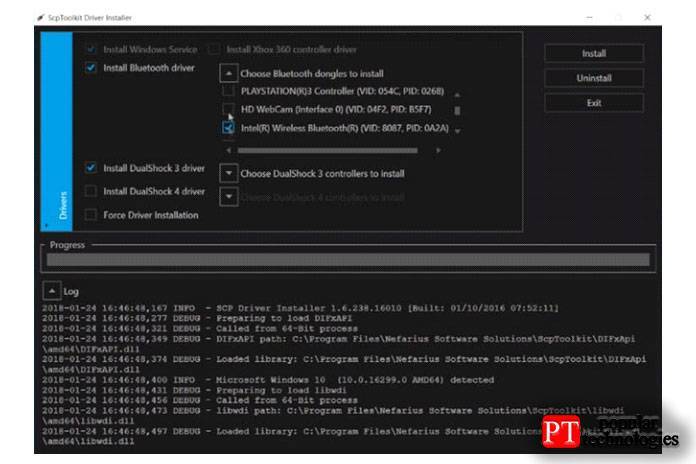
Здесь вы загрузите драйверы, которые будете использовать. 4a : Во-первых, вам нужно будет выбрать драйверы для вашего конкретного контроллера, поэтому «Установите драйвер DualShock 3» для контроллера PS3 и «Установите драйвер DualShock 4» для контроллера PS4. 4b (Bluetooth) : если вы хотите играть по беспроводной сети через Bluetooth, установите флажок «Установить драйвер Bluetooth», а затем выберите устройство Bluetooth, которое вы хотите использовать в качестве специального ключа PS3 / DualShock 3 для ПК, из раскрывающегося меню (опять же, предполагая, что вы хотите использовать свой контроллер PS3 через Bluetooth)
ВАЖНО! Рекомендуется приобрести специальный USB-ключ для вашего контроллера PS3, потому что замена драйвера Bluetooth-ключа приведёт к его перенастройке для работы только с вашим контроллером PS3 и ни с чем другим. Вы можете технически повторно загрузить оригинальные драйверы, но переключение между драйверами было бы огромной болью, а люди ненавидят неудобства
5. Установить
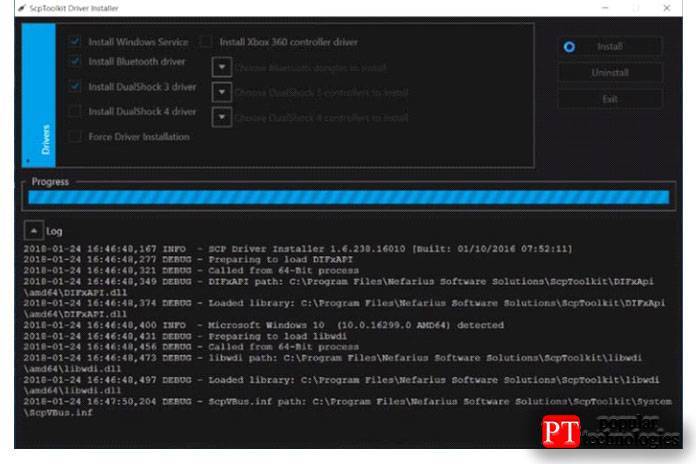
Нажмите » Установить» после подтверждения устройств, которые вы будете использовать. Имейте в виду, что после установки могут появляться всплывающие окна и звуковые подсказки.
6. Подтвердить изменения
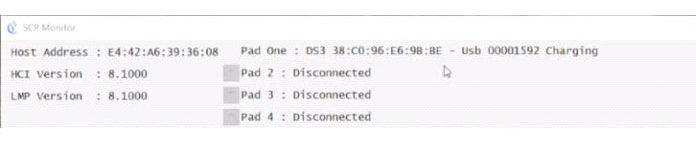
Откройте SCP Monitor, чтобы подтвердить изменения после установки. Если это похоже на изображение ниже, это означает, что всё в порядке, и вы можете использовать свой контроллер DualShock 3 как проводной, так и беспроводной.
Инструкция как собрать dualshock 4
Собирается геймпад в обратной последовательности. Для того чтобы успешно собрать устройство, все детали рекомендуется укладывать в лоток, чтобы ничего не потерять, запомнить расположение контактов.






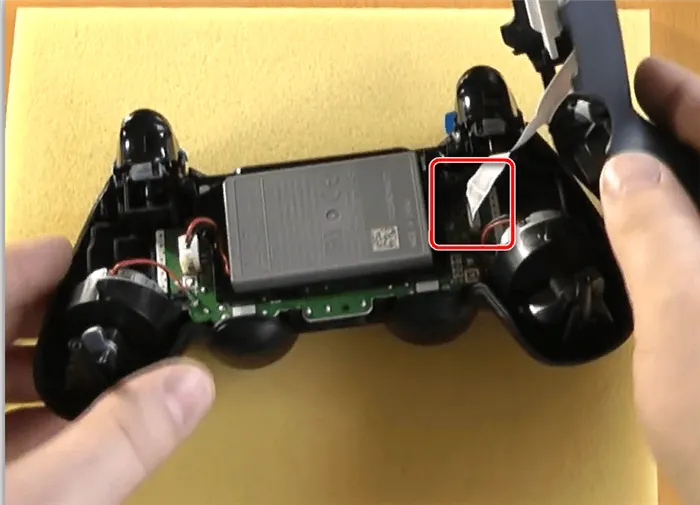
7.присоединить шлейф светодиодов.




- Для соединения частей корпуса, зажать курки и начать сдвигать заднюю панель назад вниз.
- Убедитесь, что корпус собран и закрутите винты. Трудности при разборке и сборке и как избежать
Сборка связана с определенными манипуляциями. Устройство чувствительно к внешнему воздействию и, если не уверены, что сможете собрать, рекомендуется обратиться в мастерскую. К деталям и устройствам рекомендуется относиться бережно: среди них есть мелкие, которые лучше не терять. Для успешной сборки и разбора рекомендуется следовать общей инструкции, в том числе иметь под рукой необходимый инструмент. Не все пользователи могут после разбора и сборки получить рабочий Ps4— у каждого мастера свой результат.
Видео по теме:
Способы подключения
Подключить Dualshock 4 к ПК можно следующими способами:
- При помощи USB (потребуется кабель microUSB-USB);
- По Bluetooth;
- При помощи фирменного беспроводного адаптера Sony.
По USB можно играть на ноутбуке или компьютере с Windows 7, Win 8 и Win 10. После включения кабеля должна произойти автоматическая инсталляция драйвера и джойстик будет распознан в качестве стандартного DirectInput. В «Диспетчере устройств» и в перечне устройств в «Параметрах» контроллер определится как «Wireless Controller».
Для того чтобы подключить геймпад от PS4 к ПК по Bluetooth, понадобится адаптер для PC и ОС не ниже Windows 8 либо встроенный модуль на ноутбуке или компе. Желательно Broadcom, они гарантировано корректно работают с контроллерами от ПС. Включите Bluetooth на PC, а затем зажмите на несколько секунд кнопки Share и PS. Если потребуется, введите на экране код 0000. Таким способом вы можете подсоединить к компьютеру до 4 Dualshock.
Хотя изначально предполагалось, что с помощью беспроводного адаптера Sony можно будет полноценно использовать все функции геймпада на персональном компьютере, на практике в полной мере он работает при воспроизведении на компьютере игр PS4. Таким способом можно подключить только один Dualshock 4. Кроме того, адаптер в последнее время не так просто найти в продаже, а стоит фирменное решение в разы дороже обычного Bluetooth-адаптера (причём с помощью простых моделей подключается до четырёх геймпадов). Процесс подключения аналогичен тому, что используется в случае с другими беспроводными девайсами.
Из плюсов использования беспроводного адаптера Sony можно назвать:
- возможность воспроизводить звук через динамик джойстика с PC;
- подключение к компу будет проходить моментально без конфликтов драйверов и без надобности их дополнительной установки и настройки.
Если просто подключить контроллер, то многие его функции, скорее всего, будут неработоспособны. Это сенсорная панель, гироскоп и акселерометр, функция вибрации, динамик и микрофон, разъём для гарнитуры. Чтобы джойстик подключался со всеми функциями необходимо установить специальное программное обеспечение.
Источники
- https://tv-st.ru/ustrojstva/motioninjoy-kak-nastroit-dzhojstik-ps3.html
- https://MyComp.su/ustrojstva/dzhojstik-ot-ps3.html
- https://siblimo.ru/kak-podklyuchit-dzhoystik-sixaxis-ps3-k-komp-yuteru/
- https://xeonix.ru/cifrovaya-tehnika/dzhojstik-ps3-k-pk.html
- https://real-electro.ru/kak-podklyuchit-dzhoystik-ps3-k-komp-yuteru-cherez-usb/
- http://composs.ru/kak-podklyuchit-dzhojstik-ot-ps3-k-kompyuteru/
- https://its-city.ru/cifrovaya-tehnika/podklyuchenie-dualshock-3-k-pk.html
- https://www.syl.ru/article/298721/kak-podklyuchit-geympad-ot-ps-k-pk-instruktsiya-po-podklyucheniyu-djoystika-ps
- https://nastroyvse.ru/devices/raznoe/kak-podklyuchit-dzhojstik-ps3-k-kompyuteru.html
- https://AlexZsoft.ru/kak-podklyuchit-dzhojstik-ot-ps3-k-pk.html
Важное предупреждение: а стоит ли начинать вообще
Перед тем как приступить, нужно очень точно отдавать себе отчёт, а зачем всё это: чистка джойстика PS3— неужели просто из чисто «спортивного» интереса узнать, что там внутри.
- Геймпад PS3 не работает совсем, то влезать внутрь просто бесполезно, у вас не будет оригинальных запасных частей, а самопал ставить только себе дороже. Ремонт джойстика PS3 своими руками — дело практически безнадёжное.
- Барахлят кнопки, то вскрытие поможет только тем, что проявится этот самый визит-эффект, что называется «дунул-плюнул», просто вскрыл и снова собрал— и всё заработало.
- Нужно поставить новый аккумулятор, этот совсем достал, не тянет, и всё тут.

Нужно вытрусить мусор и всё внутри слегка протереть. Ну это если вы много и долго уже играете
Во всех остальных случаях: при неполадках с платами, при отказавших двигателях, при порванных резинках клавиш — починить самостоятельно бесполезно, нужно нести в сервис-центр, где есть запчасти. Или прямо скажем, готовить 3–4 тысячи для покупки нового DualShock 3 (хотя цена на самом деле плавает от 2,5 до 7 тысяч).
Теперь пытаемся использовать геймпад от PlayStation 4
Ну, хорошо, вы хотите пальнуть из пушки по воробьям и оживить PlayStation 3 с помощью геймпада от PlayStation 4. Это возможно, мало ли какие причины могут возникнуть
Причём обращаем внимание, работа будет доступна в любом режиме — и с проводом, и без провода
Чтобы выполнить подключение, снова убеждаемся в полном заряде аккумулятора DualShock 4.
В случае необходимо джойстик зарядите
- Запускаем на PS3 «Управление устройствами Bluetooth».
- В открывшемся окне нажимаем на «Регистрация нового устройства».
- При нажатии на кнопку «Начать сканирование» осуществляем поиск внешнего устройства.
- На самом устройстве одновременно нажимаем и удерживаем в нажатом состоянии две кнопки —PS и Share.
- Когда на джойстике замигает белый индикатор, распознавание и установка успешно проведены.
- В этот момент на экране должна появиться надпись Wireless Controller («Беспроводной контроллер»).
Дошла очередь и любого подвернувшегося джойстика
Ну, это слишком сильно сказано — «любой подвернувшийся». Но, действительно, вероятность поиграть есть всегда, особенно если джойстик от Microsoft и правильно выбрать способ подключения (возможно, просто повезёт и вы угадали, благо выбор невелик).
Что касается способа, то их два:
- через кабель;
- через Bluetooth-приёмник.
Кабельное подключение проще и надёжнее
Беспроводное подключение, да ещё «неродного» джойстика, часто заканчивается неудачей, он может не распознаться или консолью, или компьютером.
Для подключения геймпада от компьютера потребуется стандартный набор:
- сама игровая приставка, конечно;
- устройство управления;
- USB-провод или Bluetooth-адаптер.
Если же появилось желание теперь использовать DualShock 3 на компьютере, то тут уже будет не обойтись:
- без программы, решающей проблему, как настроитькнопки управления джойстика —настраиваемреакцию каждой игры на все 8 направлений движения;
- драйверов для джойстика точно под установленную систему.
Итак, подключаться«сторонняя» управляющая периферия к PS3 будет по такому алгоритму:
- Со стороны консоли ничего необычного — включение в сеть и в монитор, включение питания и ожидание полной загрузки.
- Соединяем между собой приставку и джойстик с помощью USB-кабеля.
- Включаем питание джойстика, который также должен быть заряжен.
- Сразу происходит распознавание консолью нового подключённого устройства и его инициализация. Если распознавание неудачно, то вывод один — консоль не имеет драйвера этой периферии, «не знает» её и использовать её не допускает. Есть только один нюанс, который может спасти — возможно, неудача связана с тем, что вы подключаете джойстик в качестве второго. Тогда нужно убедиться, что ставите его как Gamepad 1.
Даже если вы в будущем и этот «неродной» джойстик намереваетесь использовать без проводов, то первичное подсоединение делается через провод. Если всё же и подключение хочется сделать wireless, то поступайте так:
- После включения PlayStation 3 в сеть нужно вставить в его USB-разъём wireless-приёмник.
- Как правило, такой приёмник приобретается отдельно от джойстика.
- Подаём питание как на приставку, так и на джойстик.
- На геймпаде нажимаем всё ту же кнопку PS.
- Консоль попытается установить связь и распознать периферию.
Понять, улыбнулась вам удача или нет, можно очень просто — попробуйте поиграть в любимую игру; если она «дышит», то всё в порядке, устройство подошло
Теперь попытаемся использовать DualShock 3 на компьютере. Порядок действий не отличается от подключения любой другой периферии, учитывая даже такой обычный шаг — вы предварительно должны раздобыть драйвер DS3 для соответствующей системы на ПК. Далее:
- Соединяем между собой DS3 и компьютер через USB-разъём.
- Запускаем драйвер DS3, их несколько, но лучше всего зарекомендовал себя Motioninjoy.
- Входим в управление профилями —Profiles.
- Устанавливаем переключатель выбора единственного режима работы —Selectonemode.
- Следом включаем джойстик.
- Ожидаем его активизации. Если на джойстике загорелся индикатор, он успешно установлен.
- Теперь необходимо провести настройку, лучше всего для этого воспользоваться программой xPadder.
Если вы хотите провести установку удалённо, то потребуется wireless-приёмник в USB-разъёме. Затем:
- Устанавливаем на компьютере драйвер геймпада.
- На ПК, в Устройствах, находим «Bluetooth-джойстик».
- Нажимаем на кнопку «Подключить».
Для чего раскручивать контроллер
Есть несколько причин, по которым Dualshock приходится разбирать. Вот самые популярные:
- Сел аккумулятор. Вы не поменяете батарейку без разборки.
- Чистка джойстика, его деталей и кнопок. Внутрь тоже попадает пыль, из-за чего могут перестать работать некоторые кнопки.
- Залипла одна из клавиш. Геймеры иногда слишком сильно давят на них, из-за чего происходит проседание. Иногда кнопочку просто так не достать.
- Стики перестали вращаться или порвались. Это тоже может произойти от чрезмерного прикладывания к ним силы.
Во всех этих случаях придётся разбирать контроллер. И если уж вы решились взять на себя смелость, то вот вам краткое описание того, как разбирается джойстик на примере Dualshock 4.
Если электробритва перестала работать
Роторные электробритвы
Внутреннее устройство электробритвы роторного типа несложное. Внутрь вмонтирован двигатель, посредством выходного вала и эксцентрической шестерни передающий крутящий момент двум-трем ножам. Снаружи механизм защищен пластмассовым корпусом.
Для фильтрации нестабильности питающего напряжения внутри стоит несколько дросселей, конденсаторов. У электробритв, предназначенных для использования с различным вольтажом, присутствует специальный переключатель. Для технической реализации возможности работы от разных сетей у статорной катушки четыре обмотки. Медные провода, одетые кембриками, имеют фиксированный цвет.
Ножи
Прежде чем разобрать электробритву, попробуйте включить лишенную ножей. Нет автоматической блокировки при отсутствии головки – привод должен вращаться. Получается – дело в головке. Снимите, разберите, посмотрите. Возможен вариант, когда электробритва в сборе жужжит, ножи отказываются вращаться.

Питание
Следующим шагом проверяется напряжение сети. В порядке – отсоединяем провод с колодкой от корпуса, меряем вольтаж, включив в розетку
Внимание, будьте предельно осторожны, избегая поражения электрическим током. Проверьте шнур, прозвонив мультиметром (тестером)
Сигнал проходит неуверенно – дело в плавающем обрыве. Попробуйте подать питание на электробритву через другой шнур. В порядке – проблема ограничена проводом.
Элементы фильтра
Настает черед дросселей, конденсаторов фильтра гармоник. В зависимости от конкретной конструкции электробритвы тестирование производится по-разному. В трудном случае выпаиваются (снимаются) по очереди элементы, исследуется целостность:
- дроссели звонятся;
- конденсаторы не вздутые.
Имеются специальные приборы – нелишним будет померить номиналы элементов. Емкости вздутых конденсаторов меньше цифры, красующейся на корпусе. Не заметить просто невозможно.
Можно пойти иным путем. Отсоедините статоры, измерьте напряжение клемм в обоих положениях переключателя
Соблюдайте осторожность, избегая получить удар током. Щупы мультиметра подсоединяют к выключенному прибору

Статоры
Если неисправность не выявлена, переходим к обмоткам статора. Каждую прозвоните, если известно расположение выводов. Сопротивление обмоток составляет единицы Ома. Починить бритву, с неисправным статором, в домашних условиях невозможно.
Клеммы попарно звонятся – мало, отсутствует гарантия полной исправности. Аккуратно померьте ток выхода переключателя напряжения в обоих положениях. Сразу оговоримся, у россиян в стране используется номинал 230 вольт, будет хватать измерения в этом положении. Если тока нет, проблема ограничена статором.
Статорные катушки намотаете дома, если имеются соответствующие навыки. Можно купить подходящие.
Якорь
Следующее, что следует предпринять, проводя ремонт электробритв, — исследовать якорную обмотку. Проверим значение напряжения щеток двигателя. Вольтаж присутствует, бритва не работает – дело в якорной обмотке. Перемотаете дома, если известны параметры провода, число витков, прочие характеристики.
Обмотки статора, якоря проверьте мультиметром. Каждая изымается из электробритвы, прозванивается. Можно также померить сопротивление.
Подключение DualShock3 к Андроид используя Sixaxis
Оговоримся сразу – только пользователи с Root-доступом к системе Android могут пользоваться данным эмулятором. А потому, если вы не желаете копаться в системе своего мобильного телефона, лучше не связываться с процедурой подключения Dualshock. Второй важный момент – совместимость со смартфоном. Чтобы ее проверить, достаточно скачать приложение Sixaxis Compatibility Checker и посмотреть, есть ли смартфон в списке.
Если устройство есть в списке, то скачиваем на ПК программу Sixaxis Pair Tool.
И затем программу Sixaxis Contoller на Android.
Дальше – пошагово:
- Включаем Sixaxis Pair Tool на ПК и подключаем геймпад. На экране приложения появится окошко для ввода.
- Включаем Sixaxis Controller на смартфоне, переходим во вкладку «Pair Controller» и видим примерно следующее:
- Данный адрес копируем в строку ввода программы на ПК и жмем по кнопке «Update»
- «Вынимаем» Dualshock из компьютера
- Нажимаем круглую кнопку «PS» для включения ДуалШок и видим загоревшийся индикатор – джойстик подключен к смартфону через USB.
- Важный момент – если после завершения игры на смартфоне вы не подключали джойстик к ПК или консоли, второй раз проводить подобную процедуру не нужно – устройство и смартфон запомнят друг друга.
И еще – важно понимать, что работать Dualshock будет только в тех играх, где есть специальные настройки управления под геймпад. Онлайн сервисы и программы для объединения фотографий в одну
Онлайн сервисы и программы для объединения фотографий в одну
Важное предупреждение: а стоит ли начинать вообще
Перед тем как приступить, нужно очень точно отдавать себе отчёт, а зачем всё это: чистка джойстика PS3— неужели просто из чисто «спортивного» интереса узнать, что там внутри.
- Геймпад PS3 не работает совсем, то влезать внутрь просто бесполезно, у вас не будет оригинальных запасных частей, а самопал ставить только себе дороже. Ремонт джойстика PS3 своими руками — дело практически безнадёжное.
- Барахлят кнопки, то вскрытие поможет только тем, что проявится этот самый визит-эффект, что называется «дунул-плюнул», просто вскрыл и снова собрал— и всё заработало.
- Нужно поставить новый аккумулятор, этот совсем достал, не тянет, и всё тут.
Как найти ширину участка
Нужно вытрусить мусор и всё внутри слегка протереть. Ну это если вы много и долго уже играете
Во всех остальных случаях: при неполадках с платами, при отказавших двигателях, при порванных резинках клавиш — починить самостоятельно бесполезно, нужно нести в сервис-центр, где есть запчасти. Или прямо скажем, готовить 3–4 тысячи для покупки нового DualShock 3 (хотя цена на самом деле плавает от 2,5 до 7 тысяч).